Cara Mentransfer iMovie dari iPhone ke Mac
Mencoba menyalin proyek iMovie dari iPhone ke Mac tetapi gagal? Sangat mudah untuk mentransfer iMovie dari iPhone ke Mac. Baca selengkapnya.

Duet Display – aplikasi populer yang mengubah iPad, atau iPhone Anda menjadi tampilan yang diperluas untuk Mac dan PC Anda, telah eksklusif iOS selama hampir lima tahun, tetapi rilis Apple Sidecar di macOS Catalina , telah mendorong Duet Display, untuk menyebarkannya sayap ke OS seluler paling populer – Android .
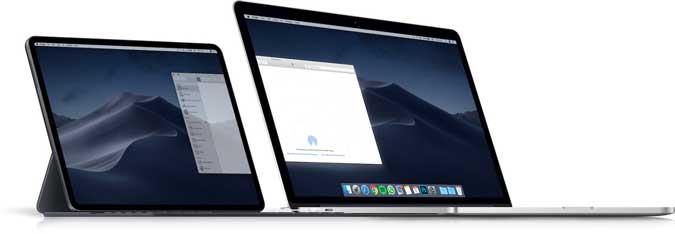
Sumber dari apple.com
Selama pengujian saya, aplikasi Android bekerja mirip dengan Sidecar, dengan kelambatan kecil dan masalah konektivitas. Berikut ini adalah beberapa fitur yang membedakan Duet Display dari Sidecar Apple.
Duet Display vs Sidecar
1. Android sebagai Tampilan yang Diperpanjang
Meskipun Duet Display dan Sidecar mendukung konektivitas nirkabel dan kabel, tetapi untuk saat ini, Sidecar hanya tersedia di OS iPad terbaru (bahkan iOS). Duet Display, di sisi lain, mendukung Android, iOS, dan iPadOS. Bahkan, tidak hanya terbatas pada smartphone Android, Anda juga dapat mengubah tablet Android atau Chromebook menjadi layar sekunder .
Pemenang – Tampilan Duet
2. Gestur
Duet Display tidak hanya memperluas tampilan layar virtual ke perangkat Android Anda, tetapi juga memberi Anda akses untuk menavigasi komputer menggunakan layar sentuh dan dengan gerakan seperti menggulir dua jari, menggeser, dan memperbesar.
Sidecar di sisi lain, meskipun mendukung sentuhan, Apple Pencil dan pengguliran dua jari (dalam beberapa aplikasi), itu masih tidak mendukung gerakan dan navigasi sentuh tidak cukup intuitif. Misalnya, Anda tidak dapat menggulir dengan satu jari seperti yang biasa Anda lakukan di iPad, tetapi Anda harus menggunakan dua jari untuk menggulir. Juga satu-satunya cara untuk mengklik atau mengetuk elemen adalah dengan menggunakan Apple Pencil.
Pemenang – Tampilan Duet
3. Pencerminan/Desktop Jarak Jauh
Ini agak jelas tetapi saya merasa cukup berguna, fitur mirroring pada Duet Display memberi Anda kebebasan untuk menggunakan komputer Anda dari jarak jauh hanya dengan smartphone atau tablet Android Anda. Cukup ambil mouse dan keyboard nirkabel, dan Anda akan mendapatkan workstation seluler. Anda dapat memilih untuk terhubung ke komputer Anda baik melalui WiFi atau menggunakan data Seluler. Saat pencerminan berfungsi di luar kotak, Anda perlu membuat akun dan menjaga perangkat Anda tetap terhubung ke Internet untuk menggunakan fitur desktop jarak jauh.
Ini tidak mungkin dengan Sidecar karena bekerja pada koneksi peer-to-peer, Sidecar hanya memiliki jangkauan 10 kaki. Jika Anda keluar dari kisaran ini, Anda akan melihat peringatan di iPad yang meminta Anda untuk mendekat ke Mac.
Pemenang – Tampilan Duet
4. Resolusi
Duet Display secara otomatis mengenali perangkat yang terhubung dan menyesuaikan resolusi yang diperluas ke resolusi asli perangkat. Saya mencoba Duet Display pada Pixel 3 dan itu memperluas tampilan menjadi 2160x1080 sedangkan resolusi asli komputer saya adalah 1366x768. Sidecar memberikan resolusi yang lebih sedikit. Sidecar juga melakukan ini secara otomatis dan menyesuaikan resolusi sehingga Anda mendapatkan tampilan yang tajam, bahkan di iPad.
Pemenang – Tampilan Duet
5. Dukungan Perangkat
Sidecar mendukung Macbook dalam jumlah terbatas, sebagian besar 2016 atau lebih baru. Meskipun Anda bisa mendapatkannya di Mac yang lebih lama melalui terminal, beberapa orang melaporkan kelambatan dalam koneksi.
To enable Sidecar on older Macs and devices (sadly, doesn't work on mine): defaults write https://t.co/LLWkWTxkE0.sidecar.display allowAllDevices -bool YES
— Steve Troughton-Smith (@stroughtonsmith) June 5, 2019
Komputer Apple berikut akan mendukung Sidecar;
Tidak hanya itu, Sidecar juga hanya berfungsi dengan sejumlah model iPad yang mendukung Apple Pencil (Generasi 1 & 2). Daftar perangkat adalah sebagai berikut;
Duet Display di sisi lain, berfungsi dengan baik di Mac dan PC yang lebih lama. Saya sudah mencobanya di Macbook Air 2013 saya, dan berfungsi dengan baik seperti Macbook Pro 2016 saya.
Pemenang – Tampilan Duet
6. Bilah Sisi vs Bilah Sentuh
Kedua fitur ini hanya berfungsi dengan iPad di Komputer Mac. Saat Anda mengaktifkan fitur ini, Anda mendapatkan alat khusus di layar iPad yang menawarkan fungsionalitas cepat seperti Touchbar di Macbook Pro.
Pemenang – Undian
7. Harga
Terakhir, perbedaan terpenting antara Duet Display dan Sidecar – harganya. Sidecar Apple gratis, bekerja dengan sempurna dan tidak memerlukan instalasi aplikasi pihak ketiga.
Untuk memulai Duet Display, Anda harus mengunduh aplikasi Duet Display Client gratis di PC atau Mac Anda dan membeli aplikasi pendamping dari Play Store atau App Store. Ini tersedia di iOS dan iPadOS seharga $9,99, dan $19,99 di Play Store . Namun, mereka menawarkan aplikasi Android seharga $9,99 sebagai penawaran waktu terbatas.
Pemenang – Sidecar
8. Pengaturan
Karena Sidecar adalah built-in macOS Catalina, lebih mudah untuk mengatur daripada mengunduh aplikasi tambahan dalam kasus Duet Display. Cukup, hubungkan Mac ke iPad Anda menggunakan kabel atau WiFi yang sama dan klik opsi Airplay di bilah menu, dan pilih iPad Anda dari daftar drop-down. Jika Anda tidak dapat menemukan opsi Airplay di sana, buka System Preferences > Displays dan centang opsi "Show mirroring options in the menu bar when available".
Agar Duet Display berfungsi, pertama-tama, Anda perlu mengunduh aplikasi klien dan server untuk Mac dan iPad (atau Android) Anda masing-masing, lalu hubungkan keduanya seperti yang kami lakukan di atas.
Pemenang – Sidecar
Tampilan Duet atau Sidecar; Pilih yang mana?
Meskipun Sidecar harus bekerja untuk sebagian besar pengguna dengan kebutuhan dasar, jika Anda seorang ahli, Anda tetap harus memilih Duet Display atau aplikasi layar kedua serupa untuk mendapatkan fitur tambahan seperti jangkauan yang lebih baik, lebih banyak dukungan perangkat, dan gerakan intuitif, dll. Sidecar juga terbatas pada sejumlah kecil perangkat yang menjalankan OS Catalina terbaru yang berarti Anda masih harus menggunakan Duet Display jika komputer Mac Anda tidak dapat diupgrade ke Catalina. Bagaimana menurut anda? Beri tahu kami di komentar di bawah.
Mencoba menyalin proyek iMovie dari iPhone ke Mac tetapi gagal? Sangat mudah untuk mentransfer iMovie dari iPhone ke Mac. Baca selengkapnya.
Apakah Anda baru saja berlangganan Apple Arcade? Berikut adalah 15 game Apple Arcade terbaik untuk dimainkan pada tahun 2021. Baca selengkapnya.
Berikut adalah beberapa aplikasi pengelola clipboard terbaik untuk pengguna iOS yang membutuhkan cara untuk menyimpan dan bekerja dengan banyak kliping di seluruh perangkat.
Berikut adalah beberapa aplikasi iOS pemetaan pikiran terbaik untuk meningkatkan produktivitas, menghasilkan ide, tetap fokus, membuat diagram alur, dan banyak lagi.
Apakah Anda ingin menjelajah secara pribadi di iPhone atau iPad Anda? Cari tahu cara mengaktifkan atau menonaktifkan penjelajahan pribadi di iOS 15 dan iPadOS 15.
Sidecar gratis dan Duet Display dijual dengan harga $10, mengapa harus membayar? Baca perbandingan kami antara dua layanan untuk mendapatkan gambaran yang lebih jelas.
Jika Anda memiliki iPad lama, ada banyak aplikasi yang dapat mengubahnya menjadi teleprompter yang dapat digunakan. Berikut 6 Aplikasi teleprompter terbaik untuk iPad yang perlu Anda coba.
Menerima kode QR melalui pos dan tidak memiliki ponsel lain untuk memindainya? Mengapa tidak memindai kode QR dari foto di iPhone?
sekarang Anda dapat mengunci catatan Anda di iPhone dengan Touch ID dan Face ID. Anda hanya perlu mengatur kata sandi sekali dan Anda siap melakukannya.
Bosan membaca label sampo? Berikut adalah beberapa game iPhone terbaik yang dapat Anda mainkan sambil duduk di toilet.






